Die Datensicherung ist ein leidiges Thema, das beim iPhone und iPad immerhin ein bisschen weniger leidig ist als bei manch anderen Geräten, die wir hier nicht namentlich nennen wollen (nicht wahr, Android!). Sie funktioniert komplett automatisch. Zumindest, wenn man sich fürs Backup in der iCloud entschieden hat. Wenn man ein klassisches Backup auf einem eigenen Gerät anfertigen will, muss man beide Geräte per Kabel oder über das gleiche WLAN-Netz zusammenbringen.
An dieser Stelle könnte man die Diskussion anzetteln, was der bessere Weg ist. Ums schnell und schmerzlos zu machen: Ich verwende die Datensicherung in der Cloud, aus Komfortgründen.
Ich weiss aber, dass es gute Gründe gäbe, weiterhin die lokale Strategie zu wählen. Denn die Backups in der Cloud gewährt Apple Strafverfolgungsbehörden Zugriff. Tim Cook und seine Leute hatten zwar Pläne, die Datensicherung so zu verschlüsseln, dass nur der Nutzer die Schlüssel hat. Diese Pläne sind aber auf Druck des FBI beerdigt worden, hat Reuters herausgefunden.
Hallo FBI, kannst du mir schnell mal eine Datei aus meiner Datensicherung klauben?
Damit hat das FBI einen Vorteil gegenüber uns normalen Anwendern: Denn während diese Ermittlungsbehörden Daten aus dem Backup herausholen kann und darf, steht uns normalen Anwendern diese Möglichkeit nicht offen. Wir können ein Backup als Ganzes auf ein neues Gerät spielen oder bei der Wiederherstellung verwenden.
Es ist jedoch nicht möglich, einzelne Dateien wiederherzustellen oder aus dem Backup herauszulösen. Das wäre enorm praktisch. Aber mutmasslich gehört das zu den Dingen, die Apple den Benutzern lieber vorenthält. Die implizite Begründung ist in solchen Fällen, dass man die Nutzer nicht überfordern will.
Es gibt aber Drittprogramme, die den selektiven Zugriff ermöglichen. Ich habe seinerzeit (im Beitrag Das iPhone-Backup auswringen) den iPhone Backup Extractor vorgestellt. Eine gute und komfortable Alternative ist iMazing. Und um die soll es hier heute gehen.
Imazing ist für Windows und Mac erhältlich. Es gibt drei Varianten für Einzelanwender, für zwei Computer oder für Familien 50, 55 oder 70 Franken (als reduzierter Preis, wenn man den vollen Preis berappen muss, kosten die teureren Lizenzen 100 bzw. 250 Franken).
Für Einzelfälle kommt man auch mit der Testversion über die Runden
Für Einzelfälle, bei denen man nur ein paar Dateien benötigt, kommt man auch mit der Testversion über die Runden. Die beschränkt die Zahl der Dateien, die man aus dem Backup holen darf (auf 100 Übertragungen, 50 Medien oder Fotos und 10 Nachrichten).
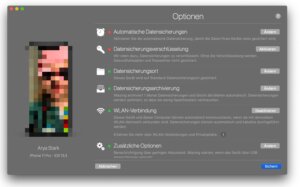
Der Einsatz von Imazing ist einfach: Man hängt sein iOS-Gerät an, wählt die Einstellungen fürs Backup und startet die Datensicherung. Dann ist erst einmal Geduld angesagt. Bei meinem Testlauf mit dem iPhone 11 mit iOS 13 und etwa 60 GB Daten hat es knapp 40 Minuten gedauert. Das ist recht zügig – aber wenn man nur schnell etwas nachsehen möchte, dann wird die Geduld auf die Probe gestellt.
Ist das Backup fertig, greift man über eine zweigeteiltem, Explorer-artige Ansicht darauf zu. Links stehen die Rubriken zur Auswahl (Dateien, Kamera, Fotos, Musik, TV, Klingeltöne, Bücher, Nachrichten, Whatsapp, Telefon, Safari, Kalender, Kontakte, Notizen, Sprachmemos, Apps und Dateisystem). Rechts gibt es die Dateien zu der ausgewählten Rubrik.
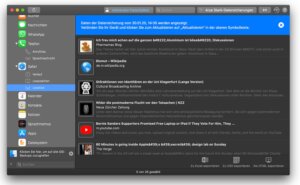
Die Rubriken enthalten genau das, was man erwartet. Vieles davon lässt sich direkt einsehen, zum Beispiel die Notizen, die Sprachmemos oder die Whatsapp-Chats: Die lassen sich in der App lesen, drucken und sogar durchsuchen – sehr praktisch, wenn man sie archivieren möchte.
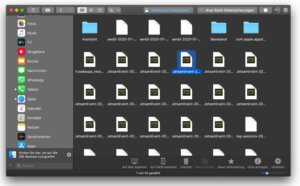
Eine kleine Wundertüte ist die Rubrik Dateisystem. Dort finden sich Logdateien und ähnliches: Wenn man seiner Neugierde freien Lauf lassen und mehr über die iOS-Vorgänge hinter den Kulissen erfahren möchte, dann ist das ein guter Ansatzpunkt. Wenn man eine Datei näher ansehen möchte, dann klickt man sie doppelt an, um sie im internen Viewer anzusehen. Man kann sie auch auf den Desktop oder in einen Ordner ziehen, um ihnen mit einem eigenen Programm zu Leib zu rücken.
Es ist praktisch, aber leider eine Einwegstrasse
Fazit: eine praktische Sache! Man kommt an einzelne Dateien heran, die sonst unter Umständen schwer oder nicht erreichbar wären. Es gibt aber eine grosse Einschränkung: Der Weg übers Backup ist eine Einwegstrasse: Man bekommt Dateien so nicht aufs iPhone, ausser, wenn man eine Wiederherstellung macht.
Es gibt noch die hier beschriebene Funktion der Schnellübertragung (Quick Transfer). Aber was die tut, muss ich noch im Detail ausprobieren. Es scheint, dass man damit Dateien in einzelne Apps hineinbekommt: Man zieht eine Datei aufs Programmfenster und gibt dann an, welche App sie entgegennehmen soll. Aber es ist nicht so, dass man eine Datei aus der Rubrik Dateisystem editieren und an den Ursprungsort zurückbekommen würde – so, wie man es für kleinere Hacker-Experimente tun wollen würde.
Beitragsbild: Soll aber nicht heissen, dass neugierige iPhone-Nutzer Hunde wären (Andrey Konstantinov/Unsplash, Unsplash-Lizenz).
